כיצד להצפין קובץ PDF עם הגנת סיסמא עם PDF +ement + groovyGiveaway!
הגנה באמצעות סיסמה על PDF היא מהגדולותאתה יכול לנקוט בצעדים בסיסיים כדי למנוע מידע רגיש ליפול לידיים הלא נכונות. הצפנת PDF הגיונית לטפסים של מיסים, מידע רפואי ומסמכים אחרים שצריך לשלוט בחוזקה. במדריך הקודם שלנו הראנו לכם כיצד להגן על סיסמת קבצי PDF ב- Windows ו- MacOS באמצעות כמה פתרונות בחינם (ish). היום אני הולך להראות לכם שיטת הגנה מלאה יותר על סיסמא ב- PDF באמצעות Wondershare PDFelement. בעזרת PDFelement אתה יכול למנוע ממשתמשים לפתוח קובץ PDF ללא הסיסמה, אך אתה יכול גם להגביל עריכה והדפסה במעט יותר גרגיריות מהשיטות שהראנו לך לפני כן. PDFelement זמין עבור Windows ו- Mac, אבל אני אראה לך את גרסת Windows.
הצפנת PDF ב- PDFelement (קובצי PDF מוגנים באמצעות סיסמה)

כשאתה מוסיף סיסמה ל- PDF, אתה גם כןהצפנתו. המשמעות היא שגם אם מישהו איכשהו היה עוקף את הפקודה להזנת סיסמה, הוא לא היה מסוגל לפענח את התוכן בלי להזין את הסיסמה תחילה. הוספת סיסמה ל- PDF קיים ב- PDFelement היא פשוטה.
- פתח את ה- PDF ב- PDFelement ולחץ על הגן כרטיסייה.
- לחץ על סיסמה.

- בתוך ה אבטחת סיסמאות תיבת הדו-שיח, אפשר את האפשרות "דרוש סיסמה לפתיחת המסמך" על ידי סימון בתיבה.
- הזן סיסמה ב- סיסמה שדה ואשר אותו בשדה אשר סיסמה שדה.
- לחץ על בסדר.
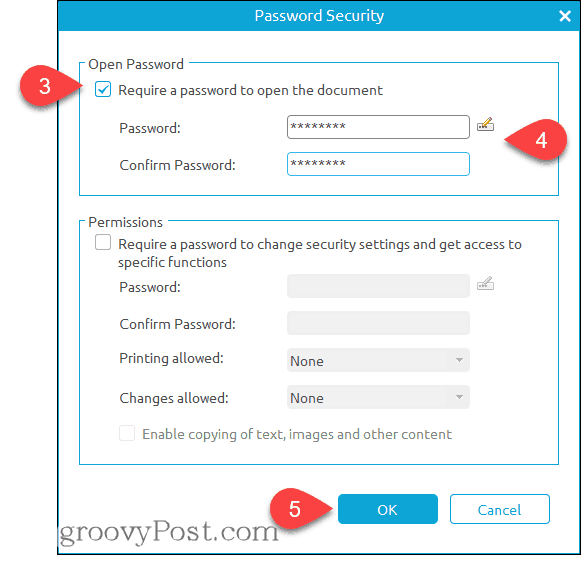
בוצע. כעת, כאשר מישהו פותח את ה- PDF בתוכנה כלשהי, הוא יתבקש להזין את הסיסמה.
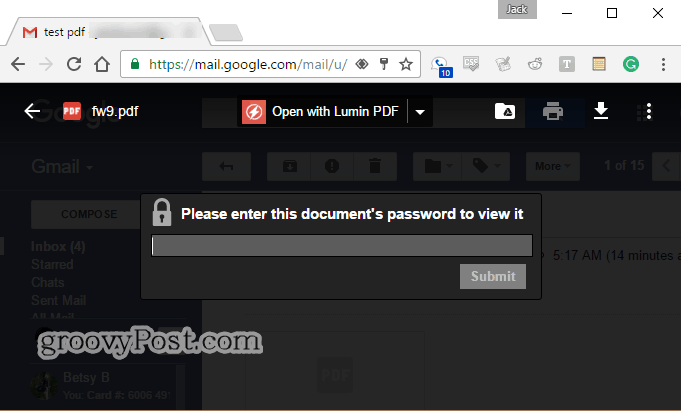
הגבלות PDF
באפשרותך להגביל עריכה והדפסה של קובצי PDF במקום או להצפין את קובץ ה- PDF באמצעות אותם אבטחת סיסמאות דו שיח. זה שימושי אם אתה רוצה לשלוח למישהו עלון לדוגמא, אך אינך מעניק לו הרשאת זכויות יוצרים, או אם יש לך טופס סטנדרטי שאתה לא רוצה שאף אחד ישתנה.
- מ ה אבטחת סיסמאות דו שיח (הגן > סיסמה), עבור אל הרשאות החלק והפעל "דרוש סיסמה כדי לשנות את הגדרות האבטחה ולקבל גישה לפונקציות ספציפיות."
- הזן סיסמה ואשר אותה בשדות המתאימים.

- שנה את ההגדרות כראות עינייך. לחץ על בסדר כשנגמר. להלן האפשרויות שלך:
- הדפסה מותרת: לבחור מ אף אחד, רזולוציה נמוכה, או ברזולוציה גבוהה.
- שינויים מותר: לבחור מ הכנסה, מחיקה וסיבוב של דפים; מילוי קבצי טפסים וחתימה; הערות, מילוי שדות טופס וחתימה; כל פרט לדפי תמצית.
- אפשר העתקה של טקסט, תמונות ותכנים אחרים: הפעל או השבת.
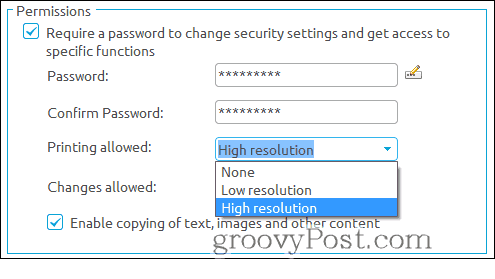
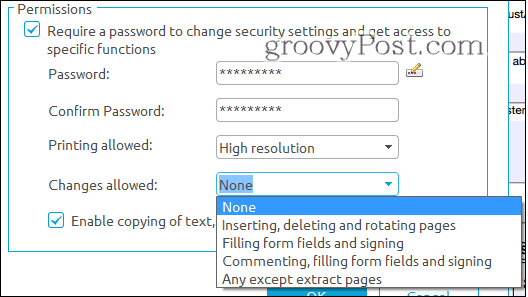
הרשאות ועריכה מוגבלת הם שוניםמהצפנת ה- PDF כולו. זה גם פחות מאובטח. רוב התוכניות יכבדו את ההרשאות שקבעתם. לדוגמה, כשאתה מבטל הדפסה ב- PDF ופותח אותה ב- Microsoft Edge, ה- הדפס אפשרות אפורה.
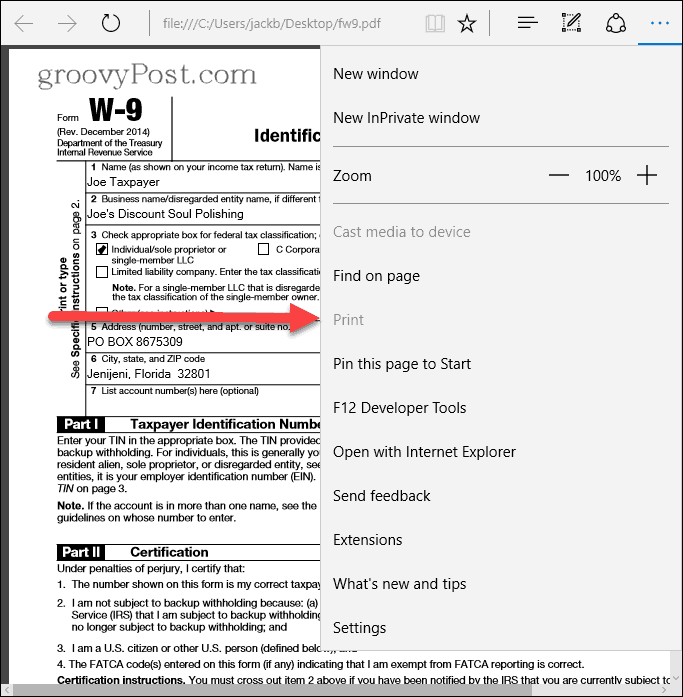
הסיסמה ששמת בחלק ההרשאותחל רק על שינוי מגבלות אלה בתוכנית נתמכת (כמו PDFelement ו- Adobe Acrobat). אינך צריך להזין סיסמה כדי להציג את הקובץ, אז זה אומר שמישהו שקבע יכול לעקוף את ההגדרות האלה. למעשה, Wondershare מייצרת תוכנית המסלקת מגבלות PDF הנקראת Wondershare PDF Remover Password. כדי להיות ברור, תוכניות כמו הסרת סיסמאות Wondershare PDF לא יאפשרו לך לפצח PDF מוצפן - עדיין עליך לדעת את הסיסמה כדי לגשת לקובץ בהתחלה אם הגנת באמצעות סיסמה את כל העניין. אך אם הגדרת הגבלות רק באמצעות ההרשאות, ה- PDF שלך אינו מוצפן.
ניהול סיסמאות
ל- Wondershare PDFelement ניהול סיסמאותתכונה המאפשרת לך לאחסן סיסמאות לגישה נוחה לקבצים מוצפנים ומוגנים באמצעות סיסמה. לדוגמה, נניח שאתה עובד במשרד שמצפין תמיד סיסמאות באמצעות סיסמה ספציפית. או אולי יש סיסמא ספציפית המשמשת לעובדים ברמה מסוימת או למשתמשים עם צורך לדעת מסוים (NTK). אתה יכול להזין עד שלוש סיסמאות ל- ניהול סיסמאות תיבת הדו-שיח כך שתוזן אוטומטית כשאתה פותח קובץ PDF מוגן באמצעות סיסמה ב- PDFelement. זה יחסוך ממך הקלדה והקלדה חוזרת של סיסמאות מורכבות.
- לחץ על הגן כרטיסייה.
- לחץ על ניהול סיסמאות.
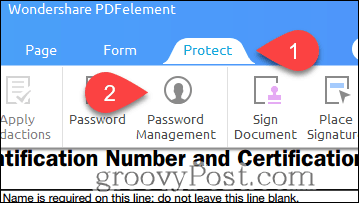
- הזן עד שלוש סיסמאות ולחץ בסדר.
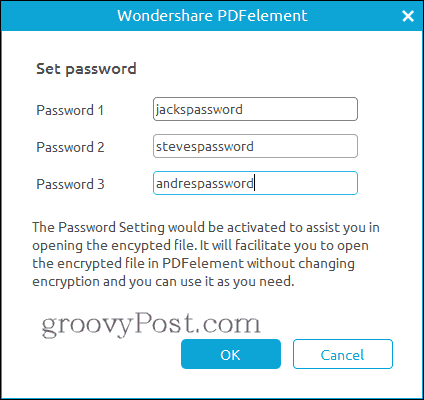
כעת, כשאתה פותח קובץ PDF מוגן באמצעות סיסמה, לא תתבקש להזין את הסיסמה שלך (כל עוד זו אחת מהשלוש בהגדרות ניהול הסיסמאות שלך). התייחס אליו כאל מחזיק מפתחות PDF.
סקירה מלאה של Wondershare PDFelement
אם תוכנית זו נראית לך מוכרת, הסיבה לכך היא שסקרנו זאת קודם לכן ב- groovyPost. בדוק את זה: סקירה של WonderShare PDFelement: קל משקל, Adobe Acrobat אלטרנטיבי מלא.
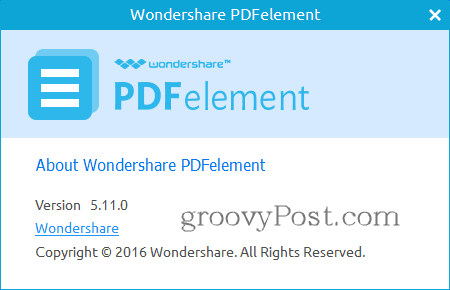
אני כן רוצה לציין שמאז שבדקנו לאחרונהPDFElement, Wondershare פרסמה עדכון. סקרנו את PDFelement גרסה 5.10.1 עבור Windows. האחרונה היא PDFelement גרסה 5.11.0 עבור Windows. תכונות ושיפורים חדשים כוללים:
- OCR וסריקה
- שנה את הגדרת DPI לרזולוציה גבוהה יותר בעת ביצוע OCR במסמך PDF סרוק יחיד.
- בצע OCR בדף שנבחר בלבד.
- תמיכה נוספת בשפת OCR לשוודית, פינית, דנית ונורווגית.
- השהה וחדש בעת הורדת התוסף OCR.
- ערוך OCR של קבצי PDF סרוקים מרובים.
- עריכה וצפייה של קובצי PDF
- הזז אובייקט בעזרת מקשי החצים.
- סימניות PDF מוצגות כברירת מחדל כאשר אפשרות התצוגה מוגדרת במצב אוטומטי.
- תמיכה משופרת לטקסט משתנה בקבצי PDF.
- ביצועים משופרים עבור תכונות redaction עם דיוק ומהירות גבוהה יותר.
- תיקוני באגים ושינויים קלים אחרים
עוד דבר אחד ... זה ענק מגניב!
PDFelement הוא כלי לעריכת PDF מהמםלוקח אותך מעבר לכל מה שעורכי PDF בחינם מאפשרים לך לעשות. במחיר של 69.95 $ (ללא OCR) או 89.95 $ (עם OCR), זו אפשרות הרבה יותר משתלמת מאשר Adobe Acrobat, מה שהופך אותה לחלופה שאני ממליץ עליה בחום למשרדים ועסקים קטנים.
אבל…
האם זה לא יהיה נהדר אם היית יכול להשיג אותו בחינם? אם אתה אחד מתוך 8 קוראי גרובי פוסט ברי מזל, אתה יכול! אנו מוסרים בחינם שמונה רישיונות מלאים עבור Wondershare PDFelement. כדי להיכנס, פשוט ציין מחדש את המאמר בטוויטר באמצעות ה- hashtag #groovygiveaway. שמונת הקוראים הראשונים שמציגים מחדש את המאמר יקבלו רישיון חינם ל- PDFelement.
לחץ כאן לציוץ מחדש של מאמר זה ולהיכנס לפרסומת. שמונת הקוראים הראשונים שמציגים מחדש את הפוסט יקבלו עותק חינם של PDFelement.










השאר תגובה